傻瓜式操作!赛睿SteelSeriesEngine3驱动介绍
耳机设置方法:
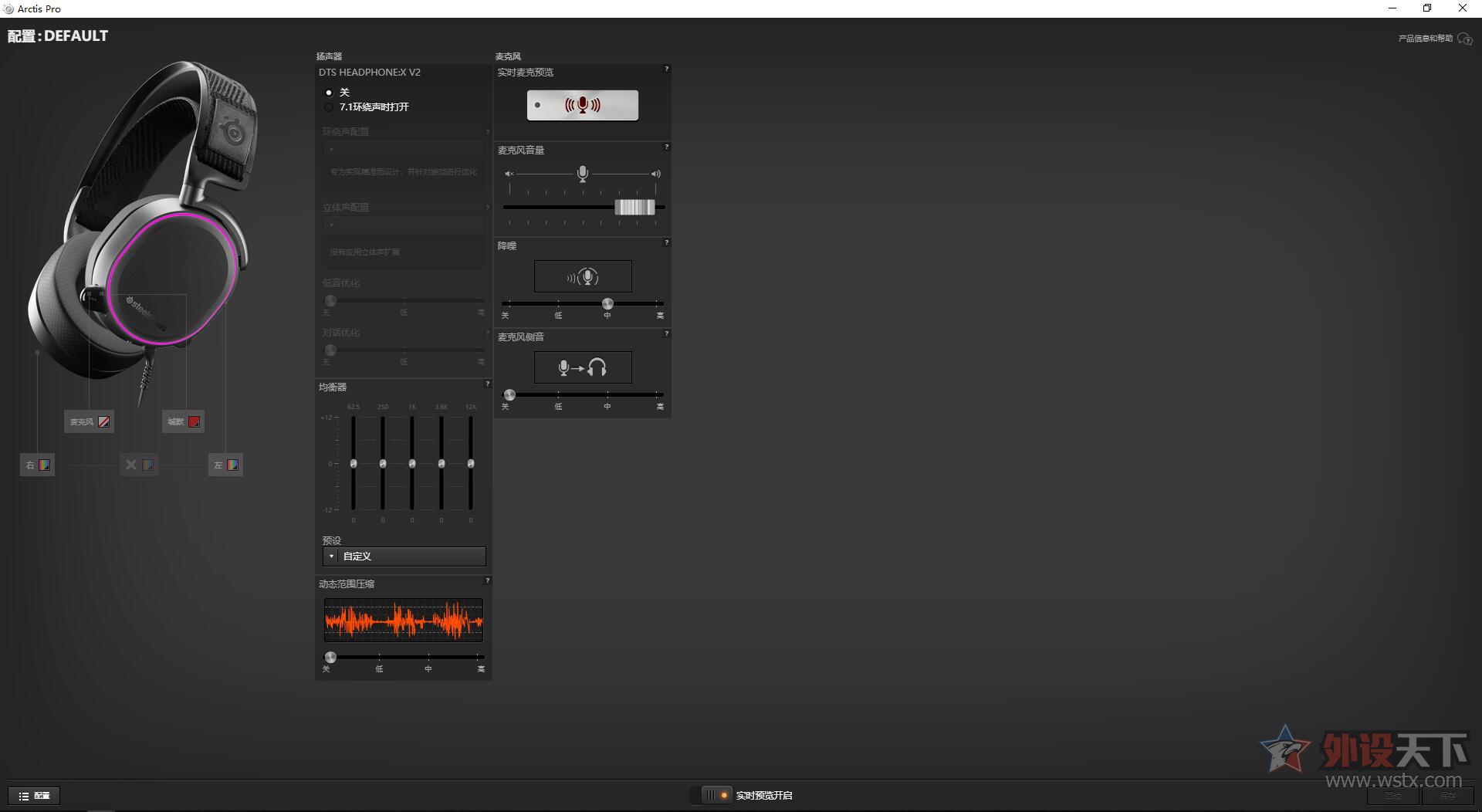
耳机部分我们选择了寒冰Pro基础版,耳机设置界面分为三部分:左侧为灯光调节、中间为扬声器设置、右侧为麦克风设置。
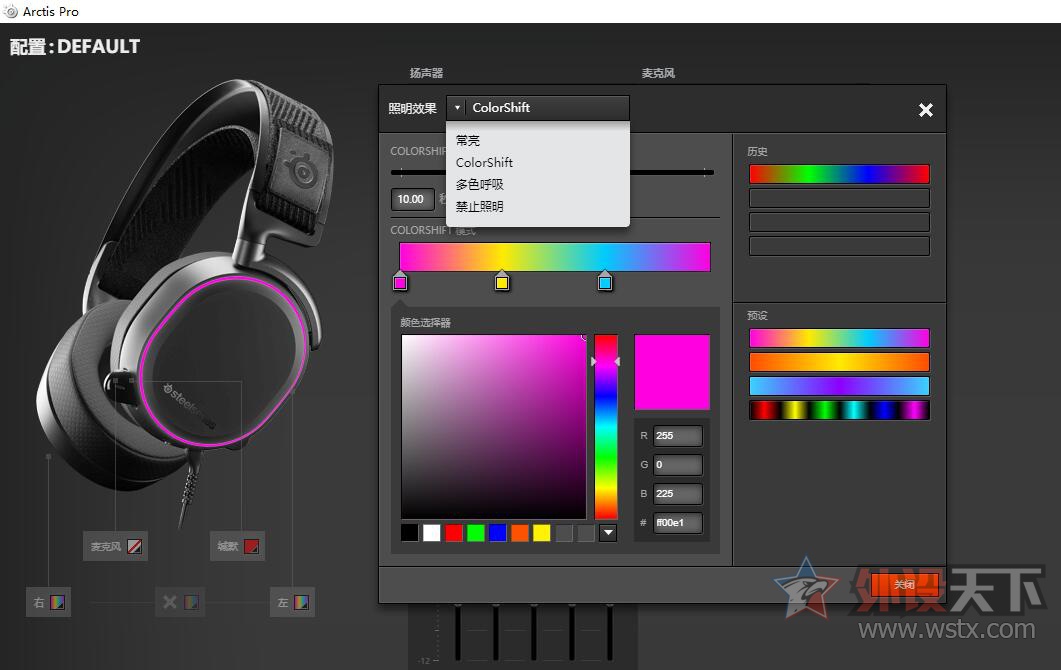
在耳机灯光设置部分,用户可以调整耳罩环绕灯带的灯效模式及颜色,支持常亮、ColorShift、多色呼吸及禁止照明四种效果,用户可以分别设定也可以进行同步设定。并且还可以对麦克风指示灯进行设置,它提供了麦克风开启&关闭两种不同状态的灯光设置,不过对不支持灯光调节的耳机则无法在此进行设置。
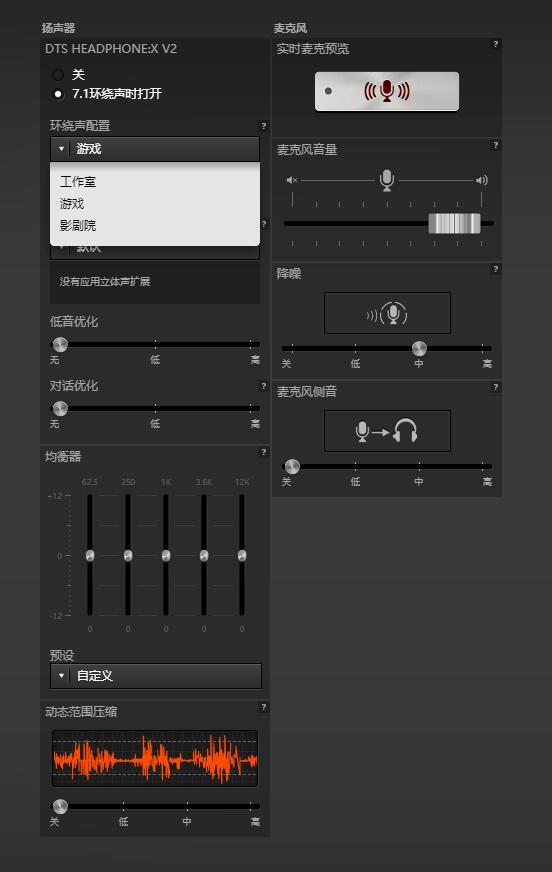
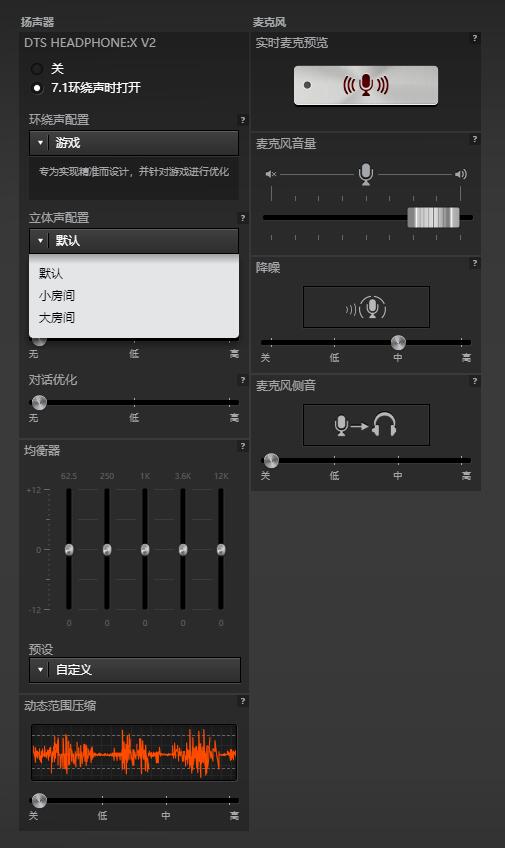
在扬声器设置界面中提供了7.1环绕声打开开关,并提供了工作室、游戏、影剧院三种环绕声配置,还有着默认、小房间、大房间三种立体声配置,同时用户也可以手动调节低音优化和对话优化。
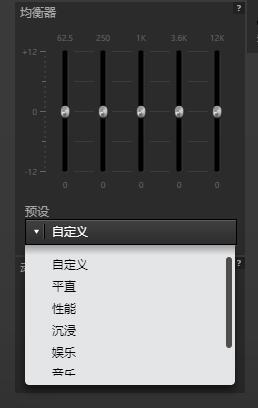
在下方的均衡器设置中,用户可以手动调节均衡器设置,下方的下拉菜单中提供了7种不同的预设模式,方便用户选择。对于FPS玩家,我们也做了一期均衡器调节讲解,感兴趣的用户可以点击查看。

在扬声器设置的最下方,还提供了动态范围压缩调整功能,能够让音量变化程度减小,避免音量突然变大,对听力造成影响。此处提供了四档调节选项,用户仅需拖动即可,十分方便。
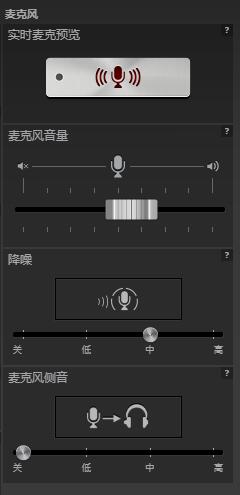
麦克风设置部分提供了实时麦克预览、麦克风音量、降噪及麦克风侧音功能。实时麦克预览方便用户对麦克风设置进行调节,麦克风音量、降噪以及侧音设置仅需拖动浮标即可,使用起来十分方便。
同样,耳机也支持自定义配置文件功能,用户可以在设定好的配置文件中自由切换,免去再次设置的麻烦。
鼠标垫设置方法:
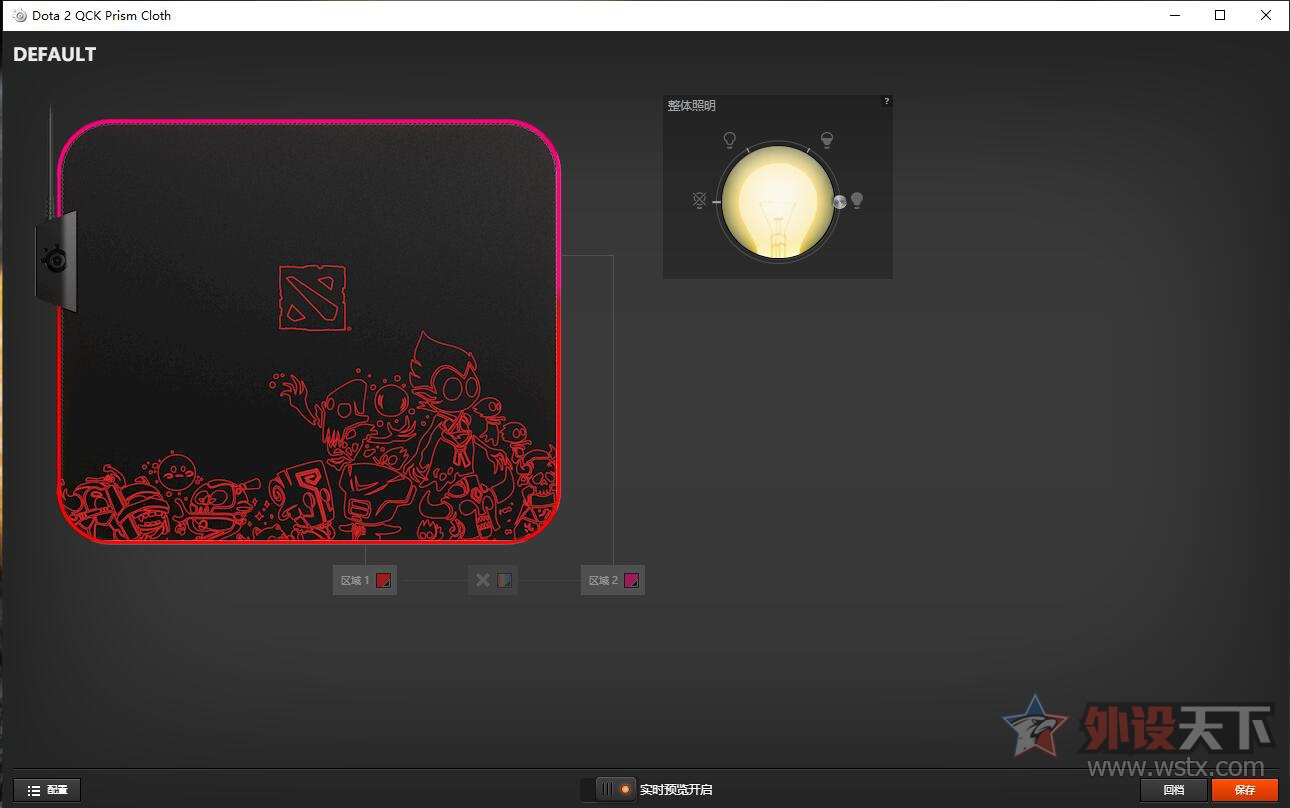
赛睿SteelSeriesEngine3驱动软件同样支持旗下的QcK Prism Cloth系列游戏鼠标垫,在设置界面,用户可以在左侧调节灯光模式,右侧调节灯光亮度。灯光模式支持同步与分区的全彩RGB效果,灯光亮度支持4档可调。
其它设置:
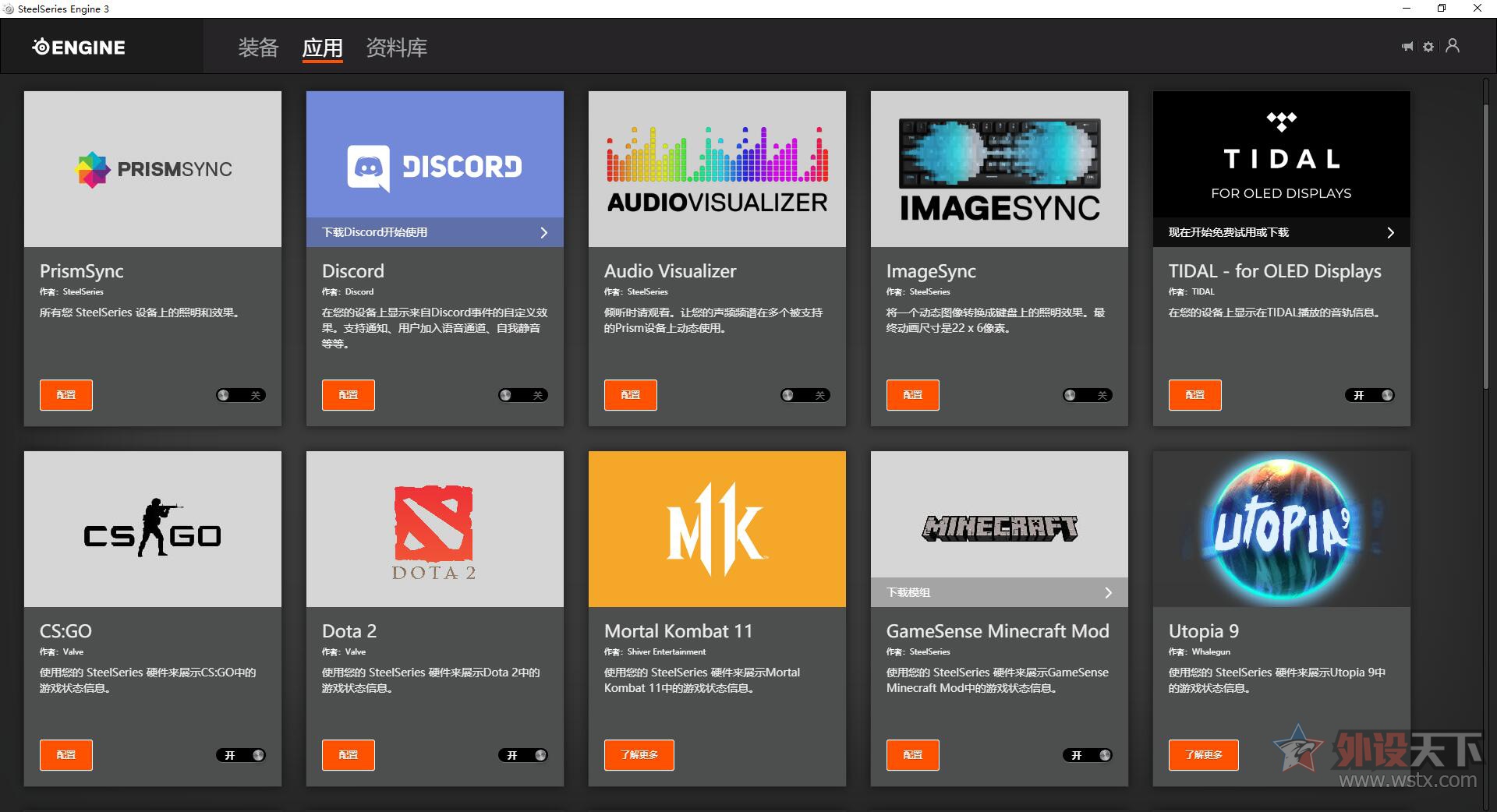
在应用界面中,赛睿提供了丰富的应用软件供用户选择使用,例如:PrismSync、Discord事件通知、游戏状态信息等功能。
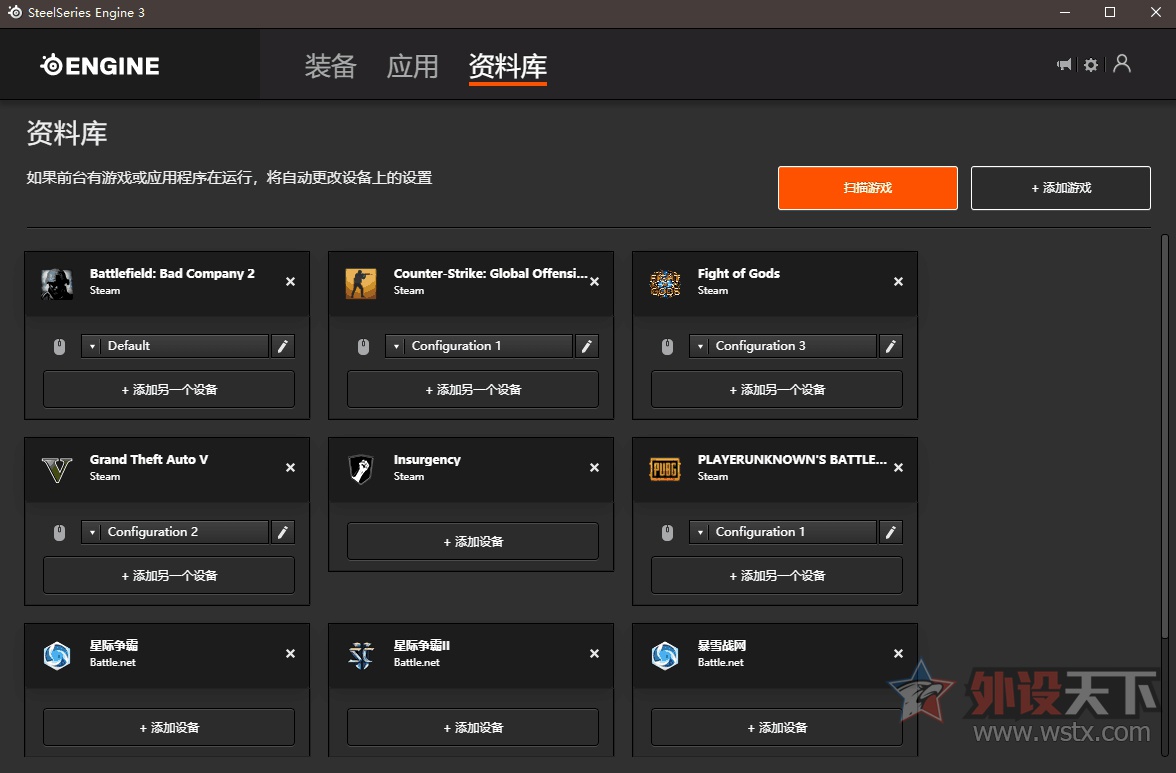
在资料库中,用户可以使用SteelSeriesEngine3驱动软件扫描PC内的游戏,或是进行手动添加游戏,还可针对不同游戏进行的配置文件的设置,当游戏运行时,会自动切换到之前设定好的配置文件上,让用户在进行游戏的时更加简便、快捷。
笔者还从小道消息了解到,赛睿的SteelSeries Engine 3软件还将迎来新的升级,会进一步拓展玩家社区,听取玩家意见建议,为玩家提供更好的服务。在硬件参数几乎相同的时代,通过软件、服务来提升玩家体验,赛睿的这个举动无疑具有超凡的前瞻性。
小结:
以上就是对赛睿SteelSeriesEngine3驱动软件的功能的介绍,无论是从驱动的界面设计,还是功能的设置调节,都可以看出赛睿驱动软件设计的十分人性化,界面简洁方便,易懂、易操作,还能针对不同游戏进行设置,用户很容易上手使用,体验感很好。
通过目前全网用户的反馈来看,赛睿SteelSeries Engine 3软件在易用性、功能等方面都非常突出,软硬件交互性也十分出色,希望赛睿能够将这些优点一直保持下去。

相关阅读